Parte 1: come riprodurre video all'indietro con il miglior lettore/editor video
1. Aiseesoft Video Converter Ultimate
Quando si tratta di editing video, da non perdere Aiseesoft Video Converter Ultimate. È un editor e convertitore video multifunzionale. Può aiutarti a creare un video inverso e goderti direttamente il video con l'effetto all'indietro. Puoi facilmente riprodurre qualsiasi parte del video all'indietro. Ed è utilizzabile sia su PC Windows che su Mac. Puoi padroneggiare rapidamente lo strumento senza alcuna esperienza di editing video.
Passo 1:
Installa questo invertitore video sul tuo computer dopo il download. Quindi apri il programma e naviga nella scheda "Casella degli strumenti". Scorri l'elenco e trova l'opzione "Video Reverser". Quindi è necessario selezionare il video che si desidera riprodurre all'indietro.

Passo 2:
Una volta entrato nella finestra dell'invertitore, puoi visualizzare direttamente il tuo video. Puoi utilizzare la barra in basso per selezionare la clip esatta che desideri invertire. È inoltre possibile impostare l'ora direttamente impostando l'ora di inizio/fine. Dopo aver selezionato, fai clic sul pulsante "Esporta" per inviare il video invertito al tuo computer.

2. Windows Movie Maker
Se si utilizza il sistema Windows, Windows Movie Maker dovrebbe essere una scelta predefinita e ottima per riprodurre un video al contrario. Ora impariamo il metodo per riavvolgere una clip sul programma.
Passo 1:
Archivia il video clip di destinazione sul tuo computer, quindi fai clic sul pulsante "Aggiungi video e foto" e caricalo in Windows Movie Maker.
Passo 2:
Sposta il cursore sotto la casella video fino a quando non arriva nel punto esatto. Quindi, utilizzare il pulsante Istantanea per salvare le immagini di ogni fotogramma della clip in una cartella. Fai clic sul pulsante "Salva" e l'istantanea verrà aggiunta alla linea del tempo.
Passo 3:
È necessario spostare il dispositivo di scorrimento nello snap successivo e quindi scattare un'altra istantanea. Ripetere il passaggio fino a quando non si completa l'intero video clip invertito.
Passo 4:
Fai clic con il pulsante destro del mouse sull'istantanea e scegli "Seleziona tutto". Successivamente, fai clic sullo "Strumento video" - modifica la scheda e digita "0.08" nella casella "Durata", quindi fai clic su "Invio". È importante notare che nel caso in cui si modifichino 24 fotogrammi al secondo, nella casella "Durata" dovrebbero essere presenti "0.04".
Passo 5:
Controlla la sezione della clip. Se ha segni di bobina, premi il pulsante "Elimina". Quindi, puoi fare clic su "Riproduci" per riprodurre il video all'indietro. Alla fine, fai clic su "Home" e quindi fai clic su "Salva filmato" per salvare il video sul tuo computer.

3. Adobe Premiere
Passo 1:
Scarica e installa Adobe Premiere. Avviare il programma e accedere al menu "File". Successivamente, scegli l'opzione "Importa" e cerca la cartella in cui si trova il video clip di destinazione, fai doppio clic sul file sorgente che ti serve.
Passo 2:
Fare clic con il tasto destro del mouse sul nome della clip nel "Progetto", che è una sezione dell'interfaccia di Premiere. Successivamente, seleziona l'opzione "Velocità / Durata" dal menu che hai aperto.
Passo 3:
C'è una casella accanto alla "velocità inversa" nella finestra di dialogo che è emersa. Controllare e fare clic sul pulsante "OK" per riprodurre il video all'indietro.
Passo 4:
All'ultimo passaggio, l'unica cosa che devi fare è fare clic e trascinare il video sulla linea temporale. Quindi è il momento di relax per riprodurre e guardare il video invertito.

4. Avidemux
Passo 1:
All'inizio, devi decomprimere e salvare i video clip. Poiché Avidemux riproduce solo file video all'indietro senza audio, è necessario estrarre la traccia audio. Per la sorgente audio, è necessario selezionare "Nessuno" per rimuovere l'audio.
Passo 2:
Fai clic sul pulsante "Inverti", quindi sul pulsante "+" per invertire il video senza audio. Per l'audio, è necessario fare clic su "Effetto", quindi su "Inverti". Quindi, esportare il file audio come MAV e salvarlo.
Passo 3:
Nella finestra di dialogo principale della traccia audio, è necessario selezionare "MAV esterno" e aprire il file audio esterno, quindi fare clic su "OK". Ora metti insieme il video e l'audio invertiti. E puoi goderti il video che è stato riprodotto al contrario.

5. iMovie
Passo 1:
Apri iMovie e fai clic su "Importa filmato" per sfogliare e caricare il video clip che desideri invertire. Scegli il video e fai clic sul pulsante "OK".
Passo 2:
Scegli la clip che desideri riprodurre all'indietro e fai clic sull'opzione "Riavvolgi". Dopo aver invertito il video, è possibile regolare la velocità di riproduzione con il pulsante della velocità.
Passo 3:
Infine, seleziona la casella di controllo inversa e premi il pulsante "Riproduci" per riprodurre il video all'indietro.

6. Creatore di film Magix
Passo 1:
Apri Magix Movie Maker e carica i file video desiderati che desideri riprodurre all'indietro nel programma.
Passo 2:
Seleziona il video clip e puoi vedere la scheda "Effetto", trovare il sottomenu della velocità.
Passo 3:
La conversione della riproduzione è supportata. È possibile modificare la sequenza temporale di riproduzione per riprodurre facilmente il video all'indietro.

Parte 2: Domande frequenti su PicsArt Rimuovi sfondo
1. Come riprodurre i video all'indietro su iPhone?
Se desideri invertire un video su iPhone, potresti aver bisogno dell'aiuto di uno strumento di terze parti, come Reverse Vid e Clideo. Inoltre, puoi provare alcuni effetti su TikTok, che possono aiutarti invertire un video su TikTok.
2. Puoi riprodurre un video al contrario in iMovie?
Sì. È abbastanza facile riprodurre il video all'indietro se si utilizza la funzione Riavvolgi. Ma quella funzione può essere utilizzata solo sulla versione Mac. iPhone e iPad non sono supportati. In tal caso, potresti aver bisogno di un'alternativa invertitore video.
3. Come si riproduce un video al contrario su Snapchat?
Apri semplicemente Snapchat sul tuo telefono e cattura un video. Successivamente, scorri fino a trovare l'effetto filtro inverso. Toccalo e visualizza l'anteprima del video invertito.
Conclusione
Quando hai bisogno di goderti l'effetto all'indietro di alcuni videoclip, puoi trovare le ottime soluzioni dall'articolo. In modo da riprodurre un video al contrario, è possibile utilizzare diversi programmi in base ai diversi sistemi operativi. Se hai domande sulla riproduzione di video all'indietro, puoi condividere maggiori dettagli sul problema nei commenti.
Cosa pensi di questo post?
Ottimo
Valutazione: 4.8 / 5 (in base ai voti 275)Seguici su
Più Reading
 Come riprodurre film Blu-ray su Macbook
Come riprodurre film Blu-ray su Macbook
Macbook Blu-ray Player ti consente di riprodurre dischi Blu-ray, cartelle Blu-ray e file immagine ISO Blu-ray con alta qualità su Macbook Pro e Air.
 Riproduci video con Blu-ray Video Player
Riproduci video con Blu-ray Video Player
Questa guida mostra come riprodurre video con il lettore video per Windows, come la riproduzione di video MTS, M2TS, MXF, TS, TRP, MKV, MPEG, MP4 e HD.
 Come convertire MKV in PS3 / PS4 MP4 WMV AVI
Come convertire MKV in PS3 / PS4 MP4 WMV AVI
Molti utenti di PS3 porranno questa domanda: PS3 può giocare a MKV? In questo articolo, ti mostreremo come riprodurre i file MKV su PS3 (PlayStation 3) in dettaglio.
 Lascia il tuo commento e unisciti alla nostra discussione
Lascia il tuo commento e unisciti alla nostra discussione
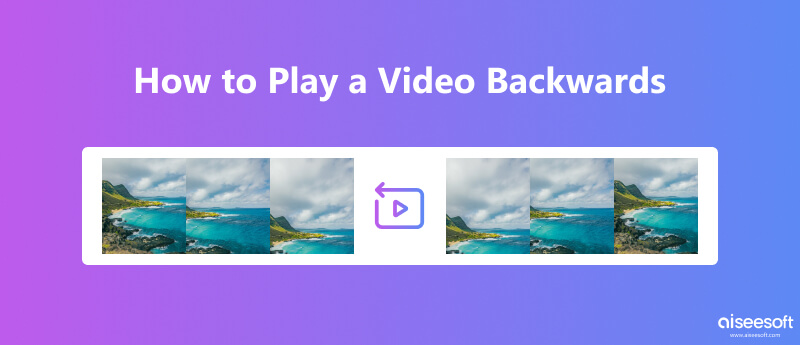
Sicuro al 100%. Nessuna pubblicità.
Sicuro al 100%. Nessuna pubblicità.








Sicuro al 100%. Nessuna pubblicità.
Sicuro al 100%. Nessuna pubblicità.